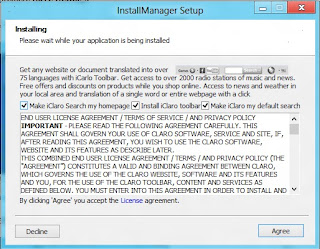Premessa:
su un normale PC x86 con su installato Windows 8 e munito di tastiera e mouse, la nuova interfaccia
Il nuovo Windows 8 pertanto, introduce due nuove tipologie di programmi per il nostro amato/odiato Windows di sempre:
- Windows Desktop
- Windows 8 App
Quando ci troveremo pertanto a scaricare un programma, converrà optare per la versione Windows Desktop.
Per continuare ad utilizzare con successo l'esperienza Windows Desktop di Windows 7, Vista, XP, Vi propongo due soluzioni, di cui la prima è la più efficace in assoluto:
Soluzione 1 (la reputo la migliore in assoluto):
Disponibile, un nuovo programma, che si chiama Ex7forW8 e che una volta installato su Windows8, permette all'utente di disabilitare o riabilitare a proprio piacimento l'interfaccia Metro di Windows8, e quindi di ritornare all'esperienza Desktop Windos7.
Scaricabile da qui http://tihiy.net/files/ex7forW8_1.0.zip (sito dello sviluppatore originale).
Per aggiornamenti, consultare il forum:
La procedura è semplicissima, e durante l'installazione verrà chiesto di inserire il DVD di Windows7 oppure di puntare ad una directory c:\windows dove è installato il Windows7. Sconsiglio la procedura ad utenti poco esperti, e in ogni caso non ci assumiamo alcuna responsabilità per eventuali danni al PC.
Ottimo programma, per gli amanti dell'esperienza Desktop Windows7 e che vogliono utilizzare Windows8
Soluzione 2 (la meno efficace):
eccovi due programmini utilissimi per fare definitivamente sparire la nuova interfaccia metro modern ui da Windows 8 e riabilitare quindi il Desktop Classico e per fare ricomparire il tasto Start Classico:
- Skip Metro Suite, di WinAero, scaricabile da qui
- Vistart, scaricabile da qui
Una volta scaricati sul vostro PC i due eseguibili, cominciamo ad installare Skip Metro Suite
Skip metro suite, una volta installato, si presenta così:
Per quanto riguarda, invece Vistart, dopo avere lanciato l'eseguibile, premere NEXT
alla prima schermata premere Accept,
mentre alle successive due schermare, consiglio di premere Decline
Fatto ciò, il vostro Windows8 sarà molto più simile a Windows7, e la schermata desktop classica partirà automaticamente all'avvio dell'utente.
Nel caso, dovesse per qualsiasi motivo, partire un programma con interfaccia Metro Modern UI, e si prende quindi tutto lo schermo, non entrate nel panico: basterà premere due volte il tasto Win, oppure se non funziona, premere il tasto Win + M
ed ecco rispuntare magicamente l'amato Desktop Classico
Buon divertimento con Windows8 Classic Desktop
Che il Modern UI se lo usino sui tablet ;)